1.私信回复关键词【CSV】,下载CSV工具,帮你批量转换上百个Excel文件格式!哈啰~小 E 又带着小伙伴来解决问题了!「来!把这些员工名单和照片录到表格里!」刚到公司,眼睛都还没完全睁开的小 E 一脸懵地看着眼前一叠表格,一个一个添加到单元格中 。
2.「你这样输入,难怪要加班!」表哥把脸凑了过来,「快救救我~」表哥一把夺去键盘,papapa 敲了起来!? 选中需要插入图片的单元格,修改单元格大?。? 点击【插入】—【插图】—【图片】:按【CtrlA】全选需要添加的图片,点击【插入】;这样就可以在桌面上看到需要添加的图片啦!再调整图片高度
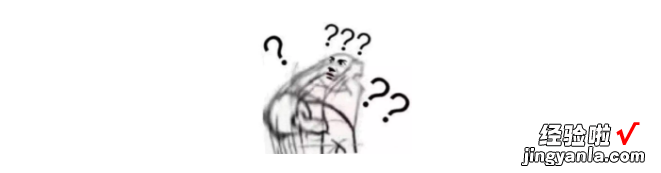

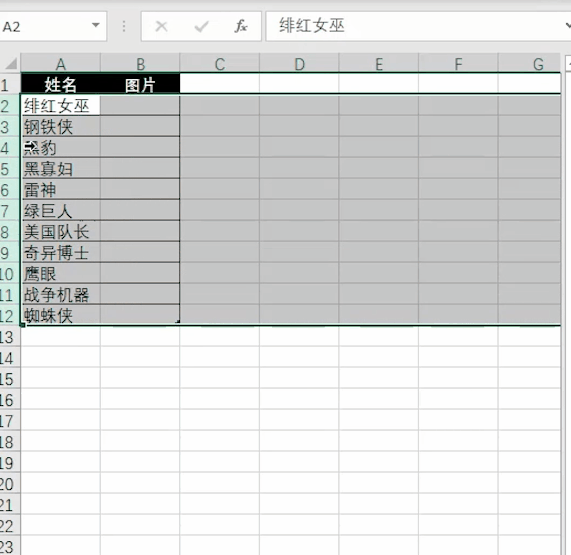
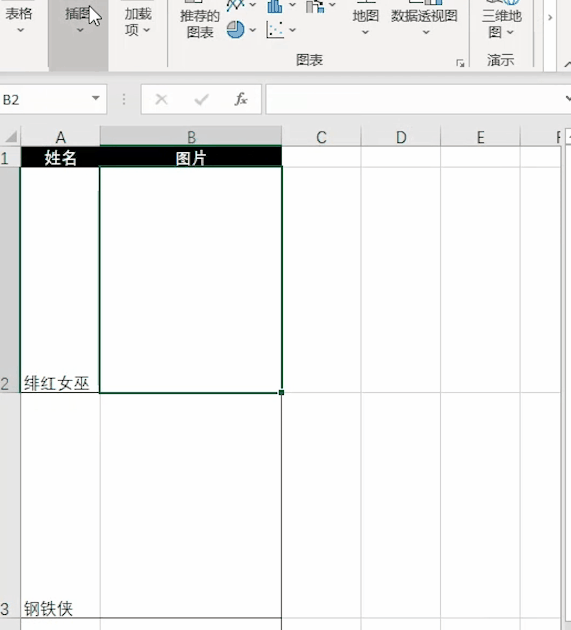
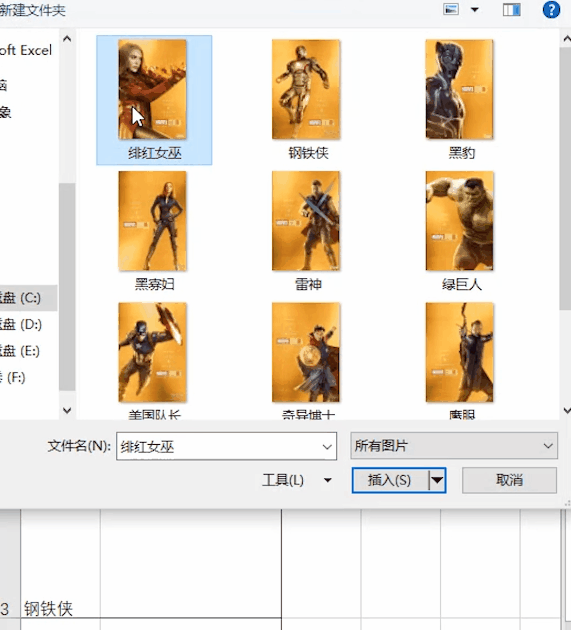
3.(需要适应插入图片所在单元格的大小喔~)? 选中第一张图片,拖至表格最下方需要添加图片的空白单元格
【分分钟搞定批量插入图片-批量加入图片】
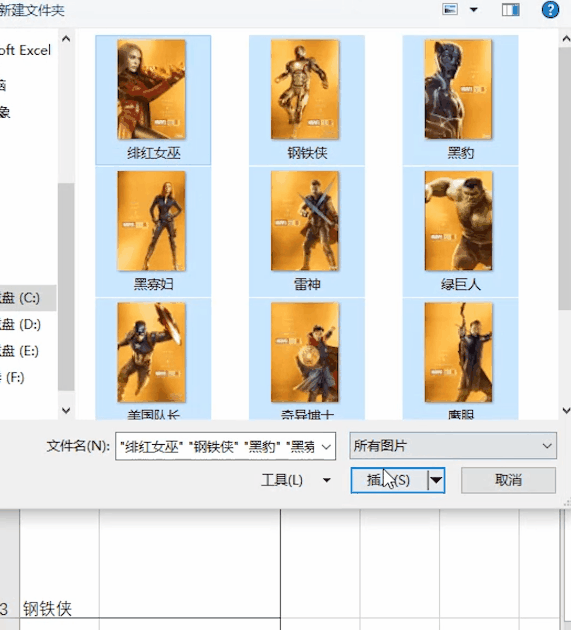
4.? 将所有图片进行全选 , 点击【对齐】—【左对齐】—【纵向对齐】
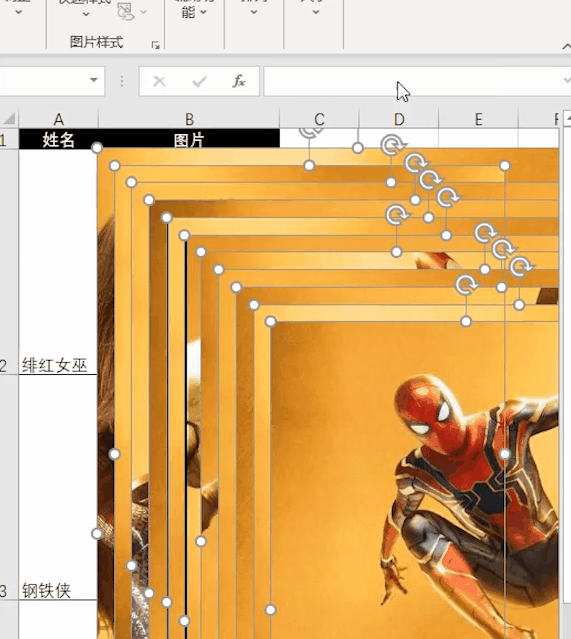
5.呼~搞定!是不是很简单?好啦~不说了,小 E 打卡下班 , 溜了溜了~学会这招的小伙伴记得点一个【赞】喔!私信回复关键词【CSV】,下载CSV工具,帮你批量转换上百个Excel文件格式!


